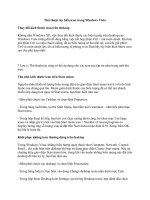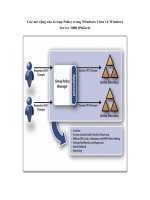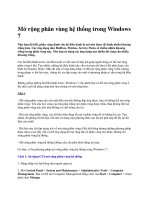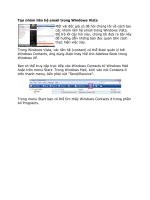Tạo nhóm liên hệ email trong Windows Vista
Bạn đang xem bản rút gọn của tài liệu. Xem và tải ngay bản đầy đủ của tài liệu tại đây (470.11 KB, 8 trang )
Tạo nhóm liên hệ email trong Windows Vista
Một vài độc giả có đã hỏi chúng tôi về cách tạo
các nhóm liên hệ email trong Windows Vista.
Để trả lời câu hỏi này, chúng tôi đưa ra bài này
để hướng dẫn những bạn đọc quan tâm cách
thực hiện việc này.
Trong Windows Vista, các liên hệ (contact) có thể được quản lý bởi
Windows Contacts, ứng dụng được thay thế cho Address Book trong
Windows XP.
Bạn có thể truy cập trực tiếp vào Windows Contacts từ Windows Mail
hoặc trên menu Start. Trong Windows Mail, kích vào nút Contacts ở
trên thanh menu, bên phải nút “Send/Receive”.
Trong menu Start bạn có thể tìm thấy Windows Contacts ở trong ph
ần
All Programs.
Khi đã mở được Windows Contacts, bạn sẽ thấy trên thanh menu có
nút New Contact Group. Kích vào nó.
Trong cửa sổ Contact Group Properties nhập vào tên của nhóm liên hệ
mới và sau đó kích vào nút Add to Contact Group.
Chọn các liên lạc mà bạn muốn thêm vào nhóm, sau đó kích vào nút
Add.
Nếu muốn tạo tạo các liên hệ mới và thêm vào nhóm liên hệ, kích vào
Create New Contact, đưa vào tất cả các thông tin liên hệ chi tiết và
kích vào OK. Bạn có thể thêm một người mới vào nhóm liên hệ mà
không cần thêm vào phần liên hệ cá nhân của bạn. Để làm điều này,
nhập vào thông tin thích hợp trong phần Contact Name và E-Mail, và
sau đó kích vào nút Create for Group Only. `
Để bỏ một liên hệ từ trong nhóm, chọn nó trong danh sách và kích vào
nút Remove Selected Contacts. Nếu bạn muốn bỏ nhiều hơn một liên
hệ, nhấn giữ phím Ctrl và chọn những liên hệ cần bỏ. Sau khi chọn đủ
những liên hệ muốn bỏ mới kích vào nút Remove Selected Contacts.